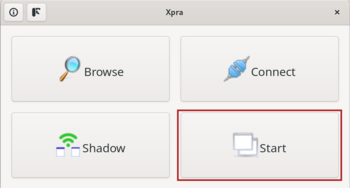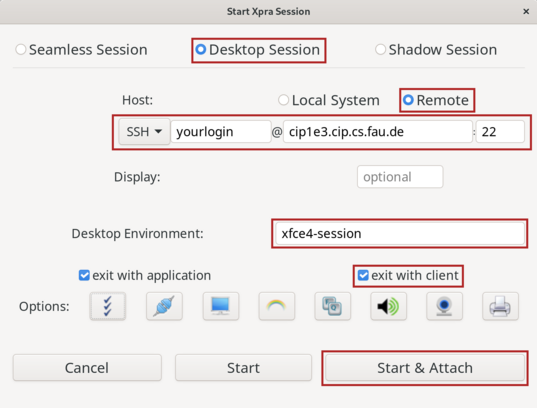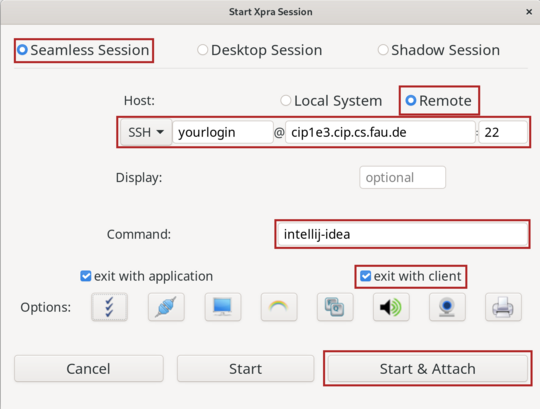Xpra
Mit dem Beginn des Wintersemesters 2023/2024 wurde der remote.cip.cs.fau.de Onlinedienst beendet, da der Unterhalt nicht mehr sinnvoll erschien.
Es ist jedoch weiterhin möglich per darunterliegendem Xpra einen Remote Desktop zu nutzen.
Mit der Xpra-Anwendung
Zuerst muss der Start Knopf der Anwendung gedrückt werden:
Der folgende Input startet einen Desktop mit einer Xfce-Session, der host ist nur ein Beispiel:
Um eine Anwendung zu starten, kann man den folgenden Input verwenden:
Der Name der Anwendung muss dabei in das "Command"-Feld eingegeben werden, "intellij-idea" ist nur ein Beispiel. Es können auch Anwendungen mit absolutem Pfadnamen gestartet werden, beispielsweise "/proj/i4spic/bin/editor" für die spic-ide.
Mit einem Terminal
Um einen Desktop mit einer Xfce-Session zu starten, reicht der folgende Befehl:
xpra start-desktop ssh://deinlogin@host/ --start-child=xfce4-session --exit-with-children
Um eine konkrete Anwendung zu starten, muss folgende Syntax verwendet werden:
xpra start ssh://deinlogin@host/ --start=<APPLICATION | path-to-binary>
Wenn also IntelliJ IDEA gestartet werden soll lautet der Befehl xpra start ssh://deinlogin@host/ --start=intellij-idea
oder wenn die spic-ide gestartet werden soll, lautet der Befehl xpra start ssh://deinlogin@host/ --start=/proj/i4spic/bin/editor
Die Angabe der folgenden Optionen kann bei Skalierungsproblemen helfen:
--dpi=96 --resize-display=1920x1080 --desktop-scaling=off
Installation und Anfragen
Weitere Informationen zur Verwendung und Installation von Xpra mit nativen Clients gibt es auf der Xpra Homepage.
Die neuste Version von Xpra ist auf den Maschinen installiert. Diese ist möglicherweise nicht kompatibel mit älteren Versionen.
Falls für eine Lehrveranstaltung eine Anwendung benötigt wird, welche auf diese Weise nicht verfügbar ist, kann diese per E-Mail angefragt werden.